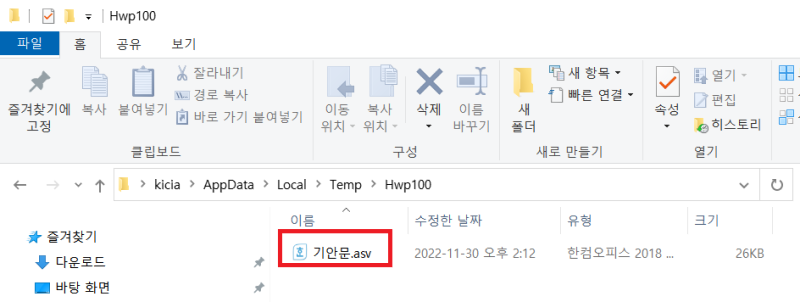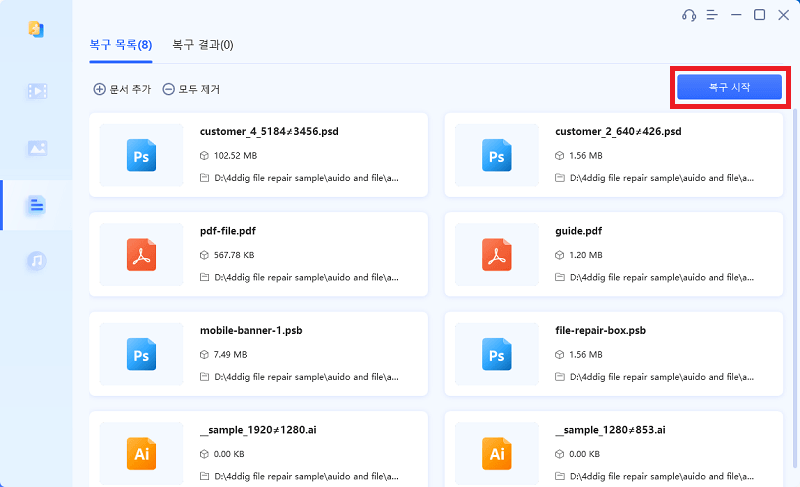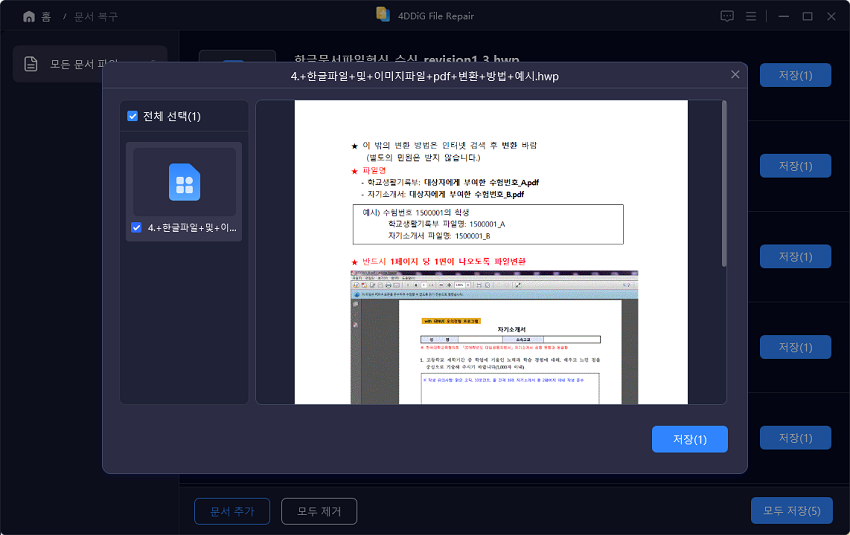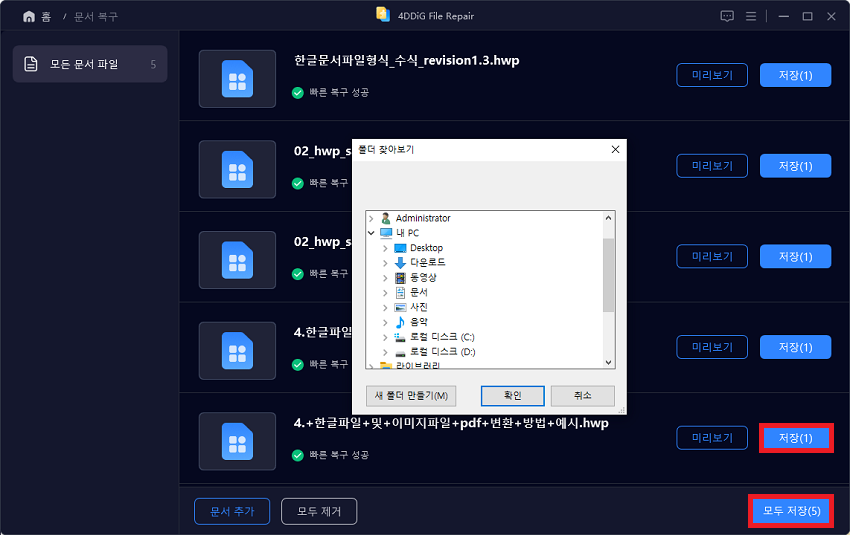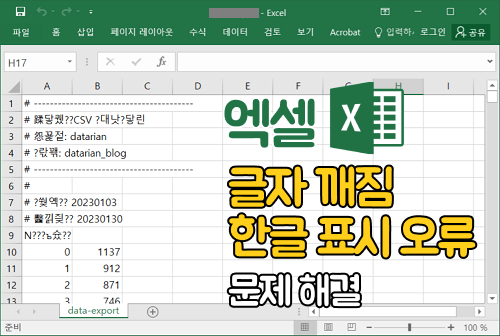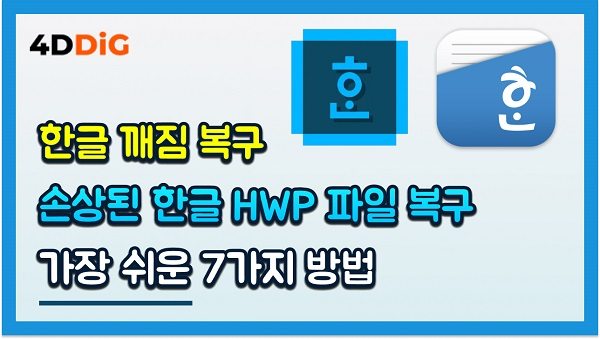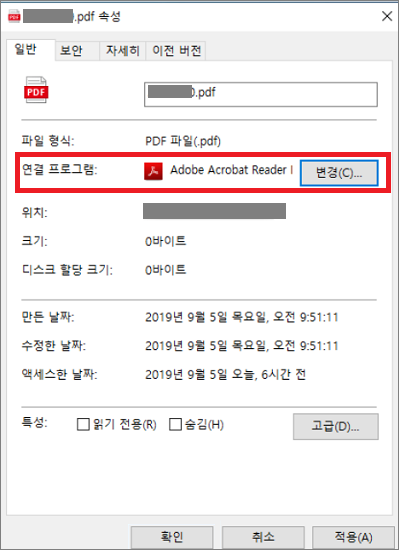한컴 파일 복구, 깨진 한컴 문서 복구하는 방법
한컴 파일이 깨지거나 유니코드 문제로 글자가 깨지는 현상을 해결하는 방법은 여러 가지가 있습니다. 일단 오늘은 한컴 깨진 파일 복구하는 방법을 꼼꼼하게 설명해 드리려 합니다. 먼저, 저희가 설명 해드릴 방법을 통해 한컴 파일 복구와 글자 깨짐 문제를 해결할 수 있으며, 정기적인 백업으로 파일 손상을 예방하데 도움되는 팁도 드릴 테니 끝까지 다 읽어주세요.
1부: 한컴 파일 손상에 대해
1. 한컴 파일 손상 원인
갑자기 한컴 오피스 파일이 열리지 않아 당황스러우셨죠? 파일 손상은 컴퓨터가 갑자기 꺼지거나 프로그램 오류가 발생했을 때, 혹은 파일을 열 때 사용하는 프로그램 버전이 다를 때 자주 일어나요. 마치 퍼즐 조각이 맞지 않아 그림이 깨지는 것과 같은 이치랍니다.
또한, 파일을 저장하는 도중 문제가 생기거나 글꼴이 없어도 파일이 손상될 수 있어요. 이런 문제를 예방하려면 파일을 자주 저장하고, 최신 버전의 한컴 오피스를 사용하는 것이 좋답니다.
2. 한컴 깨진 파일 복구는 가능합니까?
네, 한컴 깨진 파일 복구는 가능합니다.
한컴 오피스는 자동으로 파일을 백업해주는 기능이 있어서, 깨진 파일도 다시 살려낼 수 있답니다. 마치 타임머신을 타고 과거로 돌아가 파일을 복구하는 것과 같아요! 만약 자동 저장 기능이 작동하지 않았더라도, 임시 저장 파일을 찾아볼 수 있어요. 숨겨진 보물찾기처럼 컴퓨터 폴더를 뒤져보면 최근 작업 내용이 담긴 파일을 발견할 수도 있답니다.
그래도 해결이 안 된다면, 전문 복구 프로그램을 사용해보는 것도 좋은 방법이에요. 이제 자세히 설명들어 가겠습니다.
2부: 깨진 한컴 파일 복구 방법
한컴 오피스 파일이 갑자기 손상되거나 저장되지 않은 경우, 복구 방법을 알고 있으면 큰 도움이 됩니다.
방법 1: 한컴오피스 임시 자동저장 기능 활용하기
한컴오피스의 임시 자동저장 기능은 파일 손상 시 복구에 매우 유용한 도구입니다. 한컴오피스 자동 저장 기능을 활용하면 최근 작업 내용을 복구할 수 있습니다. 이 기능을 활용하여 깨진 한컴 파일을 복구하는 방법은 다음과 같습니다:
자동 저장 설정 확인 및 활성화
-
한글 상단 메뉴에서 [도구] → [환경 설정]을 클릭합니다.

-
'파일' 탭으로 이동합니다.
'무조건 자동 저장' 또는 '쉴 때 자동 저장' 중 선택할 수 있습니다. 예: 10분 간격으로 자동 저장 설정

-
'복구용 임시 파일 자동 저장' 옵션을 활성화합니다.
자동 저장 파일 찾기
-
[도구] → [정보] → [폴더 정보]에서 임시 파일 경로를 확인합니다.
-
확인된 경로에서 .asv 확장자 파일을 검색합니다. (Windows 검색 기능을 사용하여 'asv' 확장자로 검색하면 편리합니다.)

한컴 파일 복구 과정
-
찾은 .asv 파일의 확장자를 .hwp로 변경합니다.
-
변경된 파일을 한글 프로그램으로 엽니다.
-
파일 내용을 확인하고 필요한 부분을 복구합니다.
-
복구된 파일을 새 이름으로 저장합니다.
- 자동 저장 기능을 항상 활성화해두는 것이 좋습니다.
- 중요한 작업 시에는 더 짧은 간격으로 자동 저장을 설정하세요.
- 정기적인 수동 저장(Ctrl+S)도 함께 실천하면 더욱 안전합니다.
- 복구 후에는 원본 파일과 내용을 꼼꼼히 비교하여 누락된 부분이 없는지 확인하세요.
이 방법을 통해 대부분의 경우 손상된 한컴 파일을 효과적으로 복구할 수 있습니다. 평소에 자동 저장 기능을 활용하고 정기적인 백업을 병행하면, 예기치 못한 상황에서도 데이터 손실을 최소화할 수 있습니다.
방법 2: 클라우드 백업에서 한컴 파일 복구하기
클라우드 백업을 사용하면 손상되거나 깨진 한컴 파일을 복구할 수 있습니다. 특히, 구글드라이브나 네이버 클라우드 같은 클라우드 서비스를 사용하면 파일을 쉽게 복구할 수 있습니다.
구글 드라이브와 네이버 클라우드를 활용한 한컴 파일 복구 방법은 다음과 같습니다:
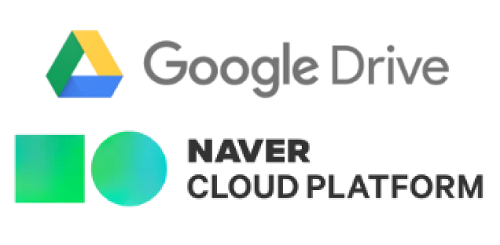
구글 드라이브에서 복구:
-
구글 드라이브 웹사이트에 로그인합니다.
-
자동 백업된 한컴 파일을 찾아 선택합니다.
-
파일을 다운로드합니다.
-
구글 문서로 열어 텍스트를 복구합니다. 또는 다른 형식으로 변환을 시도합니다.
네이버 클라우드에서 복구:
-
네이버 클라우드에 로그인합니다.
-
손상된 한컴 파일을 업로드하거나 이미 업로드된 파일을 찾습니다.
-
파일을 미리보기로 엽니다.
-
미리보기 화면에서 텍스트를 확인합니다. 필요한 경우 텍스트를 복사하여 새 문서로 저장합니다.
이 방법들은 간편하고 접근성이 높아 손상된 파일의 내용을 일부라도 복구할 수 있는 좋은 옵션입니다. 클라우드 서비스의 자동 백업 기능을 활용하면 파일 손실 위험을 줄일 수 있습니다.
방법 3: 한컴 파일 복구 프로그램 4DDiG File Repair 사용하기
4DDiG File Repair는 손상된 한컴 파일을 신속하고 효과적으로 복구할 수 있는 도구입니다. 사용자 친화적인 인터페이스와 강력한 복구 기능으로, 파일 손상으로 인한 데이터 손실 위험을 크게 줄일 수 있습니다.
- 사용하기 쉬운 인터페이스로 복잡한 복구 작업을 간편하게 수행
- 한글 파일뿐만 아니라 엑셀, 워드, PDF 등 다양한 문서 형식 지원
- 빠른 복구 속도와 높은 성공률
- 복구 전 미리보기 기능으로 결과 확인 가능
4DDiG File Repair는 손상된 한글 파일을 포함한 다양한 문서 형식을 복구할 수 있는 강력한 도구입니다. 이 소프트웨어의 사용 방법은 다음과 같습니다:
-
4DDiG File Repair 프로그램을 다운로드하고 설치합니다. 프로그램을 실행한 후, "문서 복구" 모드를 선택합니다.

-
손상된 한컴 파일을 프로그램에 업로드한 후 "모두 복구" 버튼을 클릭하여 한컴 파일 복구를 시작합니다.

-
복구가 완료되면 파일을 미리보기로 확인한 후, 원하는 위치에 저장합니다.


방법 4: 한컴독스를 사용해서 손상된 한컴 파일 복구하기
한컴독스를 사용하여 손상된 한글 파일을 복구하는 방법은 다음과 같습니다:
-
한컴독스 공식 웹사이트에 접속하여 계정으로 로그인합니다..

-
"파일 업로드" 버튼을 클릭합니다. 복구하려는 손상된 한글 파일을 선택하여 업로드합니다.

-
일이 열리지 않을 경우 임시 파일 불러오기 옵션을 확인합니다. 또는 다른 복구 옵션을 시도합니다.
-
복구된 파일 내용을 확인하고 필요한 경우 편집합니다. 수정 후 "다른 이름으로 저장" 기능을 사용하여 새 파일로 저장합니다. 필요한 경우 파일을 로컬 컴퓨터로 다운로드합니다.
안정적인 인터넷 연결이 필요합니다.
대용량 파일의 경우 업로드에 시간이 걸릴 수 있습니다.
구독형 서비스이므로 사용 비용을 확인해야 합니다.
한컴독스는 클라우드 환경에서 손상된 한글 파일을 안전하게 복구할 수 있는 효과적인 도구입니다. 특히 협업이 필요한 경우나 여러 기기에서 작업해야 할 때 유용합니다
방법 5: 폴라리스 오피스 프로그램 활용하기
폴라리스 오피스를 사용하여 손상된 한컴 파일을 복구하는 방법은 다음과 같습니다:
-
폴라리스 오피스 공식 웹사이트에서 프로그램을 다운로드합니다. 설치 파일을 실행하여 프로그램을 설치합니다. 설치가 완료되면 폴라리스 오피스를 실행합니다.

-
복구하려는 손상된 한컴 파일을 찾습니다. 파일을 선택하고 마우스 오른쪽 버튼을 클릭합니다. 컨텍스트 메뉴에서 "폴라리스 오피스에서 열기"를 선택합니다.

-
한컴 파일 열기에 성공하면 내용을 꼼꼼히 확인합니다. 필요한 경우 텍스트나 레이아웃을 수정합니다.

-
수정이 완료되면 "파일" 메뉴에서 "다른 이름으로 저장"을 선택합니다. 새로운 파일명을 입력하고 원하는 저장 위치를 선택합니다. 파일 형식을 HWP나 HWPX로 선택하여 저장합니다.
- 폴라리스 오피스의 장점
- 주의사항
-
- 다양한 문서 형식 지원 (HWP, HWPX, DOC, DOCX 등)
- 직관적인 사용자 인터페이스
- 복잡한 한컴 파일도 쉽게 열고 편집 가능
- 모바일 기기에서도 사용 가능
-
- 원본 파일은 별도로 보관하여 복구 실패 시 대비
- 복구 후 파일 내용을 꼼꼼히 확인하여 누락된 정보가 없는지 체크
- 정기적인 백업으로 파일 손상 위험 최소화
폴라리스 오피스는 손상된 한컴 파일을 복구하는 데 효과적인 도구입니다. 특히 다양한 플랫폼에서 사용 가능하고 여러 문서 형식을 지원하여 편리합니다. 하지만 중요한 문서의 경우, 정기적인 백업과 함께 여러 복구 방법을 병행하는 것이 안전합니다.
방법 6: 한글 기본값 설정 초기화하기
설정이 꼬여서 파일이 열리지 않거나 오류가 발생할 때, 프로그램을 처음 설치했을 때처럼 깨끗하게 초기화하면 문제가 싹 사라질 수 있답니다! 마치 컴퓨터에 쌓인 먼지를 털어내고 새것처럼 만드는 것과 같은 이치예요.
먼저, 실행 중인 한글 프로그램을 모두 닫고, 윈도우 시작 메뉴에서 "한컴 기본 설정"을 찾아 실행하세요. "기본값으로 설정" 버튼을 누르면 마법처럼 모든 설정이 초기화된답니다! 그럼 한글 프로그램을 다시 실행해서 깨끗해진 환경을 경험해보세요!
방법 7: 한컴오피스 한글 업데이트 또는 재설치하기
한컴오피스를 업데이트하거나 새로 설치해보세요! 한컴오피스 업데이트는 아주 간단해요! 컴퓨터에서 "한컴 자동 업데이트"를 찾아 실행한 후, "업데이트 시작" 버튼만 누르면 최신 버전으로 슝! 업데이트 된답니다. 마치 스마트폰 앱을 업데이트하는 것처럼 간편하게 최신 기능을 사용할 수 있어요.
만약 업데이트로 해결되지 않는다면, 과감하게 한컴오피스를 삭제하고 새로 설치해보세요! ???? 한컴오피스 공식 웹사이트에서 최신 버전을 다운로드하여 설치하면 됩니다.
3부: 한컴 오피스 파일 손상을 예방하는 방법
방법 1: 한컴의 '문서 이력 관리' 기능 사용하기
한컴 오피스에는 "문서 이력 관리"라는 든든한 기능이 있답니다! 한컴 오피스의 '문서 이력 관리' 기능은 파일 손상을 예방하고 복구하는 데 매우 유용한 도구입니다. 마치 파일의 시간 여행 기록을 남기는 것처럼, 이 기능을 사용하면 파일을 수정할 때마다 과거의 모습을 저장해둘 수 있어요.
이 기능의 사용 방법을 자세히 살펴보겠습니다:
①'문서 이력 관리' 기능 활성화
- 한컴 오피스 상단 메뉴에서 [도구] → [환경 설정] 선택
- '문서 이력 관리' 옵션을 찾아 활성화
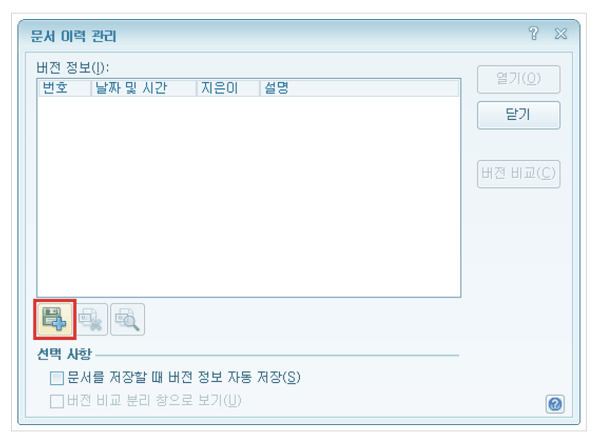
②이력 저장 주기 설정
- 환경 설정 내에서 이력 저장 주기 설정
- 권장 설정: 10~15분 간격 (작업 중요도에 따라 조절)

③수동으로 버전 저장
- 중요한 변경 사항 후 [검토] 탭의 [문서 이력 관리] 클릭
- '새 버전으로 저장' 선택 및 버전 설명 입력

④이력 확인 및 복구
- [검토] 탭에서 [문서 이력 관리] → [문서 이력 보기] 선
- 저장된 버전 목록에서 원하는 버전 선택
- '열기' 또는 '복원' 옵션을 통해 이전 버전으로 되돌리기

방법 2: 클라우드 서비스를 이용한 파일 백업 및 동기화
이제 클라우드 서비스로 안전하게 보관하세요! 마치 개인 금고에 파일을 보관하는 것처럼 안전하게 파일을 지킬 수 있답니다. 예: 네이버 MyBox는 30GB 용량을 무료로 제공하고, 컴퓨터, 스마트폰, 태블릿 어디에서든지 파일을 열어볼 수 있어요!
파일을 수정할 때마다 클라우드에 자동으로 저장되기 때문에, 혹시 컴퓨터에 문제가 생겨도 최신 버전의 파일을 안전하게 보관할 수 있습니다. 또한, 파일을 이전 버전으로 되돌릴 수 있는 기능도 있어서, 실수로 파일을 수정하더라도 걱정 없어요! 마치 타임머신을 타고 과거로 돌아가는 것 같죠?
클라우드는 한글 파일을 바로 열어볼 수 있는 뷰어 기능도 제공하고, 다른 사람과 파일을 공유하며 함께 작업할 수도 있답니다.
마무리
한컴 파일이 손상되었을 때, 다양한 복구 방법과 프로그램을 통해 문제를 해결할 수 있습니다. 특히 4DDiG File Repair와 같은 전문 복구 프로그램은 파일이 심하게 손상되었을 때도 높은 성공률을 제공합니다. 이러한 도구들을 활용하여 복구 과정을 최적화하고, 중요한 문서를 안전하게 보호하는 것이 중요합니다.